als je dag in en Uit werkt met e-mails, Weet je hoe moeilijk het is om een e-mail naar meerdere mensen te sturen.
elke e-mail één voor één versturen is tijdrovend, en het markeren van iedereen in dezelfde e-mail (waar de ontvanger anderen op de lijst kan zien) lijkt onprofessioneel.
dus, is er een manier om één e-mail te sturen naar meerdere adressen die niet tijdrovend is en waar de ontvanger geen anderen op de lijst kan zien? Als je hier hebt bereikt, zijn er een paar manieren die we hebben uitgelegd in deze blog.
we hebben twee methoden behandeld die u een snelle stap-voor-stap richting geven over het verzenden van e-mails naar meerdere ontvangers.
hier zijn de twee populaire manieren om een e-mail te sturen naar meerdere ontvangers vanuit uw Gmail-account.
- mail Merge Method-Personalized Method
- de BCC Method – Native Method
Mail Merge Method:
Mail merge voegt een vleugje personalisatie toe aan uw e-mails. Met behulp van mail merge kunt u uw e-mails personaliseren die u meerdere ontvangers wilt verzenden. Het is de meest effectieve manier om e-mail te verzenden. In deze blog, we gebruiken Saleshandy om een gepersonaliseerde Mail merge campagne te creëren.
de mail merge van Saleshandy wordt geleverd met een geautomatiseerde follow-up functie die de gebruikers in staat stelt om tot 9 follow-up stadia voor hun e-mail campagne krijgen u grote open en antwoord percentage.
zonder verder oponthoud laten we u zien hoe u e-mails naar meerdere ontvangers vanuit Gmail kunt verzenden met behulp van mail merge.
Hoe gebruikt u de functie Mail Merge van Saleshandy?:
Stap 1: Meld u aan bij Saleshandy
Meld u aan bij Saleshandy en maak een account aan met uw Gmail-account. U kunt zich hier gratis aanmelden.
Stap 2: Maak een nieuwe campagne aan
zodra u zich hebt aangemeld voor Saleshandy, wordt u doorgestuurd naar het dashboard. Klik op de” e-mail campagne ” optie om uw eerste campagne te beginnen.

zodra u op het tabblad e-mailcampagne bent, kunt u in de volgende vier stappen een e-mail naar meerdere ontvangers sturen:
u kunt de videogids overslaan
Maak een campagne:
- selecteer” nieuwe campagne ” optie.

- Maak een nieuwe campagne: begin met het maken van een nieuwe campagne en geef een naam aan uw campagne. Deze titel zal niet zichtbaar zijn voor uw ontvangers. Het is alleen voor uw referentie
- een CSV uploaden: Maak een CSV aan en upload CSV in de sectie” ontvangers toevoegen”. Weet niet wat CSV is en hoe hetzelfde te maken? Raadpleeg onze gedetailleerde gids hier. U kunt ook controleren en schoon de e-maillijst om te zorgen voor een lagere bounce rate met behulp van Saleshandy zelf.

- zodra u de CSV met de nodige informatie van uw ontvangers hebt gemaakt en geüpload, is de volgende stap om het account te selecteren waarvan u wilt e-mailen. (Deze stap is alleen voor gebruikers die meerdere accounts bij Saleshandy hebben.)
- Stel de e-mail samen: na het kiezen van het account, is het tijd om het cruciale deel van de campagne in te stellen, dat wil zeggen onderwerpregel, e-mail body met e-mail merges voor personalisatie.

- Follow-ups toevoegen: U kunt 9 vervolgstappen instellen op basis van het gedrag van de ontvanger. Dit elimineert uw handmatige followup met meerdere ontvangers.

- Raadpleeg how to send e-mail campaigns: een gedetailleerde stap voor stap handleiding om de professionele manier van het opzetten van een e-mail campagne te leren.
Stap 3: Stuur een Test e-mail
- na het schrijven van de perfecte e-mail en het opzetten van de campagne in de Saleshandy app, is het tijd om een snelle test e-mail te sturen om er zeker van te zijn hoe het eruit ziet en om eventuele correcties te controleren.

zo ziet de testmail er uit:

Stap 4: Stuur of plan de e-mail
er zijn opties waarmee u e-mails direct kunt verzenden of plannen voor later. U kunt ook kiezen uit 40 internationale tijdzones om uw e-mails te plannen volgens uw gemak.
voor het handhaven van een goede reputatie van de afzender en een betere e-mail leverbaarheid, kunt u een tijdsinterval tussen twee opeenvolgende e-mails instellen. Het zal je ESP laten geloven dat het een mensachtige verzending is.
als u wilt dat uw gesprekken direct met uw CRM worden geïntegreerd, kunt u eenvoudig uw CRM-ID toevoegen in de BCC-sectie van de campagne voordat u de e-mail plant.


zodra u klaar bent met alle stappen, zult u met succes klaar zijn met het creëren van een marketing campagne om uw potentiële prospects te bereiken. Nu, je hoeft alleen maar op de send te raken om meerdere e-mailadressen tegelijk te bereiken.
videogids voor het verzenden van e-mails naar meerdere personen tegelijk
we zijn klaar met de” hoe ” deel, laten we doorgaan om te leren hoe de mail merge functie helpt overwinnen van de gebreken van de BCC methode.
voordelen van het gebruik van de functie Mail Merge:
- gepersonaliseerde e-mails: met de functie mail samenvoegen kunt u elke e-mail voor meerdere ontvangers aanpassen met behulp van Velden voor het samenvoegen van e-mails. Dit geeft een persoonlijk tintje. Het verzenden van een gepersonaliseerde e-mail verhoogt de open -, lees-en antwoordsnelheid van e-mail. Het zal zeker het verbeteren van de prestaties van uw uitgaande e-mail.
- geautomatiseerde Follow— ups: wanneer u e-mails te verzenden, zijn er een aantal doelen; het is niet alleen-stuur het en vergeet het. Je zou ze zeker opvolgen. Consistent zijn met communicatie heeft altijd meer deals gesloten. Het verzenden van geautomatiseerde gepersonaliseerde follow-up e-mails naar meerdere ontvangstbewijzen met het verhogen van het antwoordpercentage van uw campagne. Weet je niet hoe je het moet opvolgen? Controleer deze handleiding over het schrijven van een followup e-mail die een reactie krijgt.
- Tracking en analyse: de e-mail automation tool wordt geleverd met het grootste voordeel en dat is het bijhouden en analyseren van de prestaties van uw campagnes. U wordt op de hoogte gesteld zodra een van de ontvangers uw e-mail opent of beantwoordt. Dit stelt je in staat om ze te benaderen wanneer je hun aandacht hebt getrokken.
- Privacy: deze tool behandelt de mazen in de wet van de BCC-functie. Het beschermt de informatie van de meerdere ontvangers en stuurt uw boodschap sterk over.
de BCC-methode:
de BCC-methode (Blind Carbon Copy) is de meest gebruikte methode om e-mails naar meerdere ontvangers tegelijk te verzenden. E-mailen naar meerdere ontvangers met behulp van de BCC-functie verbergt andere ontvangers van de ontvanger waardoor het lijkt alsof hij de enige ontvanger van de e-mail.
het enige pluspunt van de methode is dat deze gemakkelijk te begrijpen en eenvoudig te bedienen is.
zonder verder oponthoud laten we u zien hoe u e-mails naar meerdere ontvangers in Gmail en Outlook kunt verzenden met behulp van de BCC-functie.
hoe de BCC-methode voor Gmail te gebruiken:
Hieronder staan de 5 eenvoudige stappen om de BCC-methode in Gmail te gebruiken.
Stap 1: Open uw Gmail-account
Stap 2: Klik op Samenstelveld
Stap 3: Klik op BCC
Stap 4: Vul het BCC-veld
Stap 5: Druk op Verzenden
Stap 1: Open uw Gmail-account.
Stap 2: Klik op het vak opstellen om de e-mail te typen die u naar meerdere ontvangers wilt verzenden vanaf uw Gmail-adres.

Stap 3: Na het schrijven van de e-mail, klik op de BCC optie naast de CC optie.

Stap 4: Vul nu de BCC-velden in, Typ de e-mailadressen in van de personen die u wilt e-mailen of u kunt een van de Gmail-groepen selecteren.

geen contactgroepen aanmaken in Gmail? Meer informatie over het maken van Gmail-groepen in slechts 2 stappen.
Stap 5: Houd ten minste één persoon in het veld “aan” en druk vervolgens op Verzenden!
zoals we in de inleiding hebben vermeld, is dit niet de meest efficiënte manier om e-mail te verzenden naar meerdere ontvangers in Gmail met deze methode. Zo, laten we praten over de beperkingen van het gebruik van BCC (Blind Carbon Copy) in Gmail om meerdere ontvangers te sturen.Tip voor experts :het is raadzaam deze methode niet te gebruiken als u meer dan 10 ontvangers heeft.
de BCC-methode is een eenvoudigere, maar niet bijzonder efficiënte methode. Er zijn bepaalde gebreken en problemen die verder worden opgelost in de mail merge methode. Bijvoorbeeld, het verzenden van een e-mail naar meerdere ontvangers met behulp van de BCC-methode maken de massa e-mailen gedrag duidelijk voor de ontvanger als de “Aan” veld en het lichaam van de e-mail is niet gepersonaliseerd waardoor de afzender kijken onprofessioneel.
hoe de BCC-methode voor Outlook te gebruiken:
we hebben bijna alles besproken over het verzenden van e-mail naar meerdere ontvangers vanuit Gmail, maar we weten dat dezelfde vraag over Outlook net om de hoek ligt. Hier is hoe u de BCC-methode voor Outlook kunt gebruiken.
hieronder staan de 3 eenvoudige stappen om de BCC-methode in Outlook te gebruiken.
Stap 1: inloggen op Outlook & open nieuw bericht
Stap 2: Voeg BCC-ontvangers
Stap 3: Druk op send
Stap 1: Open uw Outlook-account en klik op nieuw bericht
Stap 2: Klik op Cc en BCC om ontvangers

Stap 3: Voeg de hoofdmail toe aan de selectie en de rust in de BCC. Je kunt de Cc leeg laten. En druk op Verzenden als je klaar bent.
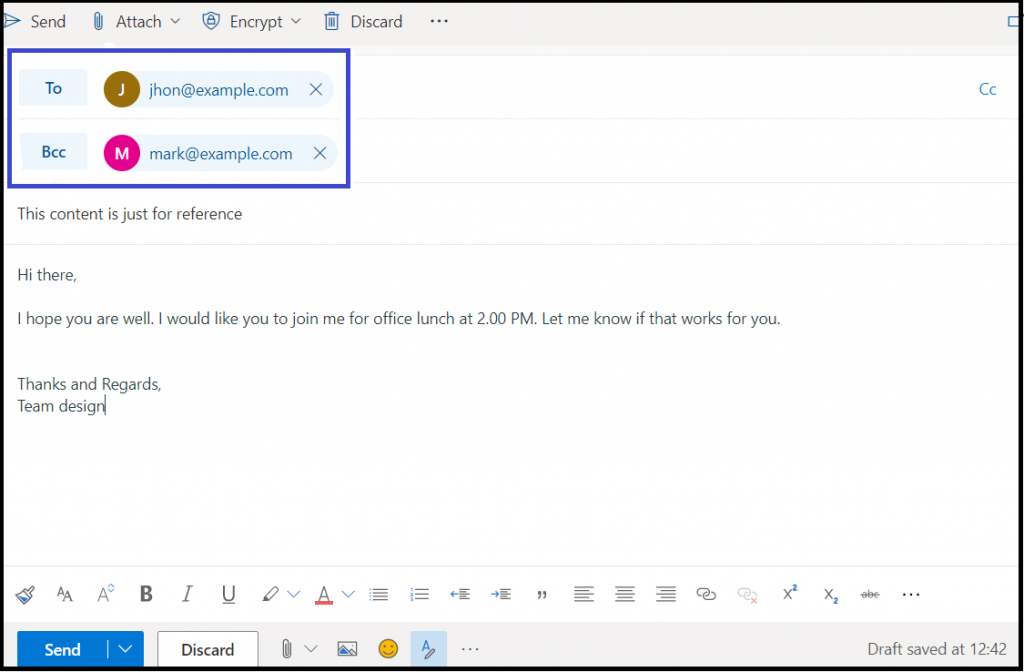
beperkingen van de BCC-methode:
- de ontvangers in het BCC zullen zien dat ze zijn toegevoegd aan het BCC-veld, wat het onprofessioneel maakt. Deze BCC-functie is alleen werkbaar voor informele e-mails.
- als een van de ontvangers terugkeerde naar uw e-mail en in plaats van “antwoorden” te selecteren, selecteerde hij “Allen beantwoorden”, dan krijgen alle ontvangers zijn antwoord.
- een van de belangrijkste beperkingen van de BCC-functie is het gebrek aan personalisatie. De BCC methode is een grote no-go voor het verzenden van pitches en marketing e-mails. Waarom personalisatie is een must bij het pitchen van uw toekomstige prospect? Ontdek het hier!
- het toevoegen van te veel ontvangers in het BCC-veld kan Gmail waarschuwen voor spamactiviteit en uw Gmail-account kan worden geblokkeerd.
conclusie:
bij het werken in een klantgericht bedrijf creëren kleine dingen een enorm verschil. Personalisatie is zo ‘ n ding. Het zorgt ervoor dat uw ontvangers hebben een positief gevoel wanneer uw e-mail leent aan hun primaire inbox. Het lijkt misschien een kleine verandering, maar laat een grote impact op de geest van uw klanten.
Meld u daarom aan met een gratis Saleshandy-account en pas de slimmere manier aan om e-mail te verzenden naar meerdere ontvangers.